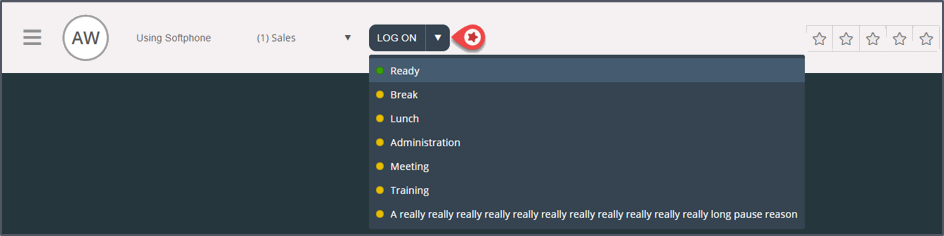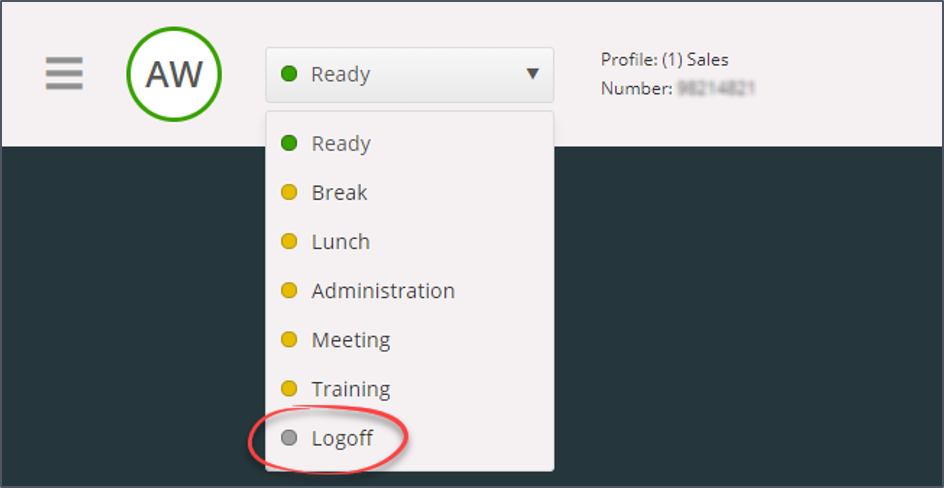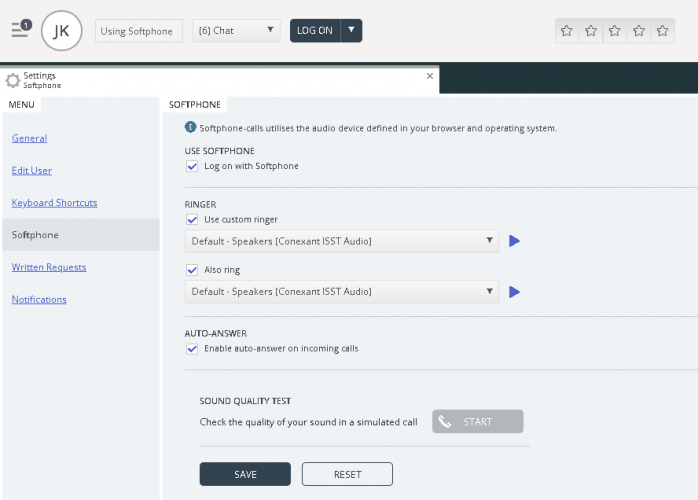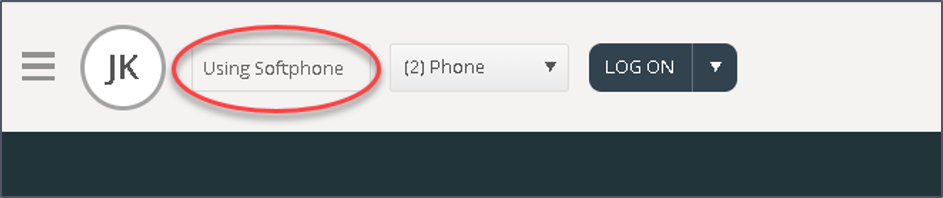Inloggen
Aanmelden bij wachtrijen
Aanmelden bij wachtrijen gebeurt in de statusbalk bovenaan de applicatie. Afhankelijk van de functies, waarmee uw account is ingesteld, kunt u zich aanmelden met een telefoonnummer of ‘Softphone’. U kunt direct inloggen in de status “Gereed” of direct op pauze gaan. Wanneer u uw product op pauze zet, kunt u een van deze redenen kiezen.
Aanmelden met een telefoonnummer
Allereerst moet u het telefoonnummer invoeren waarmee u zich wilt aanmelden en telefoontjes op te ontvangen (de applicatie onthoudt het laatste nummer waarmee u bent ingelogd). Vervolgens moet u het profiel kiezen waarmee u zich wilt aanmelden, aangezien u meer dan één profiel hebt om uit te kiezen (de applicatie onthoudt het laatste profiel waarmee u zich hebt aangemeld).
Klik ten slotte op de knop “Aanmelden” om beschikbaar en klaar te zijn. Na het inloggen zou uw statusveld er als volgt uit moeten zien. U bent nu klaar om verzoeken te ontvangen.
Om opnieuw van de wachtrijen af te melden, hoeft u alleen op de statusknop te klikken en daarna “Uitloggen” kiezen.
Inloggen via je telefoon (achterdeur)
U kunt ook inloggen op Puzzel via een telefonische backdoor. U gebruikt dan alleen uw telefoon, niet de applicatie. De backdoor kan handig zijn wanneer u geen toegang heeft tot de applicatie, als u uw telefoontoegang bent kwijtgeraakt of als u niet op kantoor bent. Het servicenummer dat u voor de backdoor moet bellen, is afhankelijk van het land waartoe uw service behoort.
- Noorse oplossingen: +47 815 11 565
- Zweedse oplossingen: +46 (0)770 456 811
- Deense oplossingen: +45 70 80 75 55
- Britse en Finse oplossingen: +44 (0)203 426 5999
U kunt de backdoor vanaf elke telefoon bereiken. Wanneer u in gesprek bent, wordt u opgewacht door een automatische spraakgids die u vraagt de volgende informatie in te voeren met uw telefoon:
- Voer uw klantnummer in (hetzelfde als voor de applicatie)
- Voer uw agent-ID in (het numerieke ID, die in uw account is aangegeven)
- U bent afgemeld / aangemeld / aan het pauzeren (de huidige status wordt u voorgelezen)
- Voer X in om af- / aan te melden of te pauzeren (menukeuze afhankelijk van uw status)
- Voer profielnummer in (alleen als u zich aanmeldt en u meer dan één profiel hebt)
- Voer uw telefoonnummer in (alleen als u inlogt)
Na elke verklaring moet u bevestigen door op de #-toets op uw telefoontoetsenbord te drukken.
Aanmelden met Softphone
Indien Softphone is ingeschakeld, kunt u kiezen tussen inloggen met een telefoonnummer of met Softphone, in het gedeelte “Softphone” op het tabblad “Instellingen”. Bovendien kun u bepalen welke apparaten moeten overgaan bij het ontvangen van Softphone-oproepen. Ook kun u het rinkelen op de luidsprekers van uw pc activeren (voor het geval u uw headset niet draagt).
Wanneer het selectievakje “Softphone gebruiken” is aangevinkt, logt u in op wachtrijen met Softphone en ontvangt u alle oproepen op de headset van uw computer.
Als u alle secties over de aanmeldprocedure wilt bekijken, raadpleegt u de onderstaande lijst: